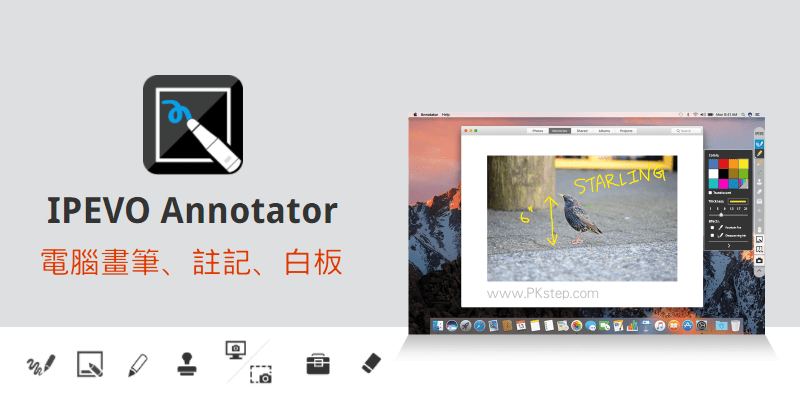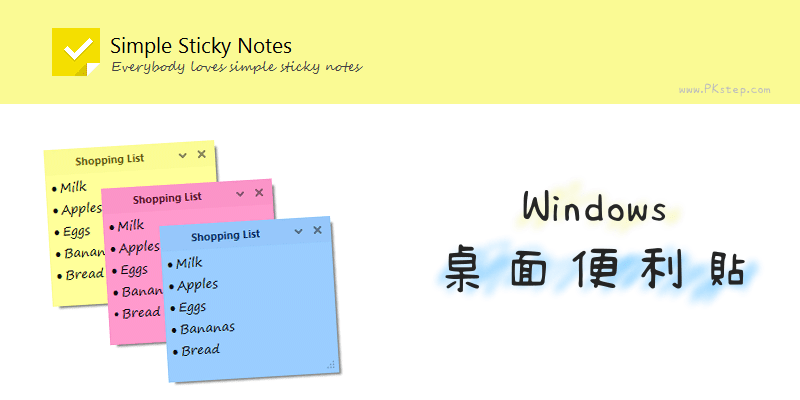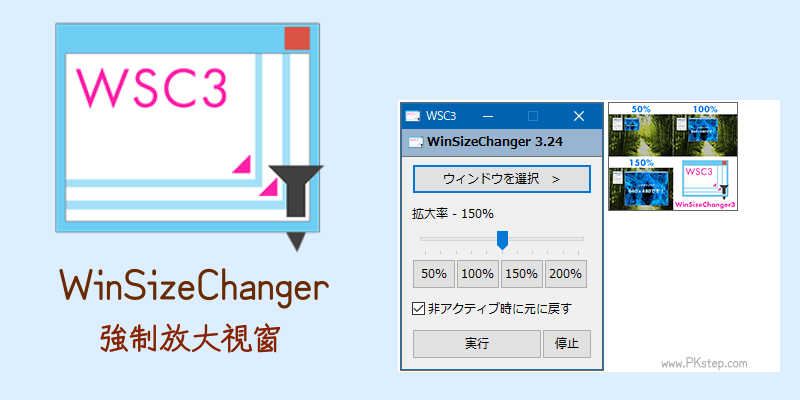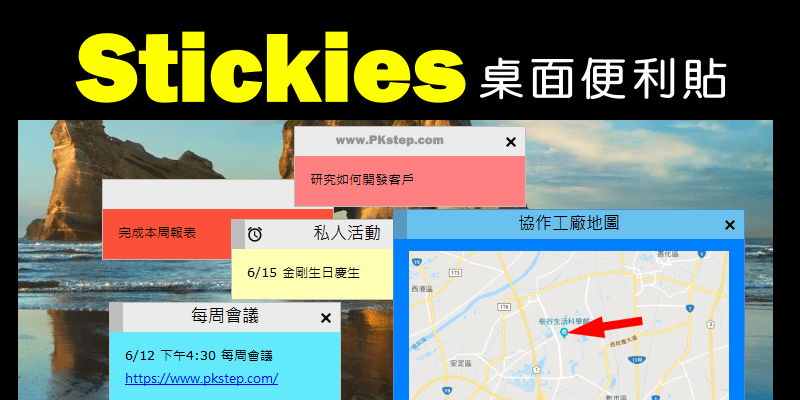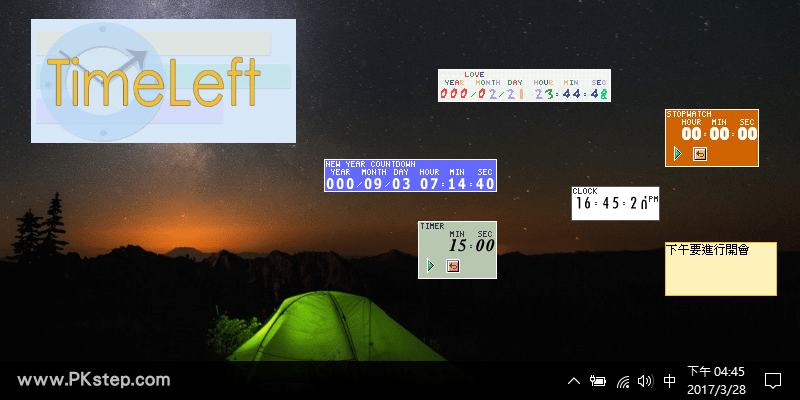上班族必備的免費桌面小工具推薦!Rainlendar電腦桌面行事曆-讓你隨時可以將待辦事項、工作紀錄或者要開會的行程表都清楚的列在電腦中,當成一個桌面便利貼~最方便的是能設定鬧鈴,在事件發生之前提醒你重要的行程,不怕再漏掉任何任務啦,另外支援自訂樣式面板,超棒!支援Windows、Mac、Linux系統。在手機可用另一款TimeTree共用行事曆App。
Rainlendar 下載
♦Windows繁中版:Rainlendar Lite 桌面行事曆下載(Windows)
♦Linux繁中免費下載:Rainlendar Lite 桌面行事曆 Download (Linux)
♦OS X:Rainlendar Lite (Mac)
♦更多版本:Rainlendar Pro Download
♦Linux繁中免費下載:Rainlendar Lite 桌面行事曆 Download (Linux)
♦OS X:Rainlendar Lite (Mac)
♦更多版本:Rainlendar Pro Download
Rainlendar 教學
步驟1:前往下載Rainlendar桌面行事曆後直接就會在PC的桌面顯示日曆囉。可直接點選要新增事項的日期開始添加事件或工作。
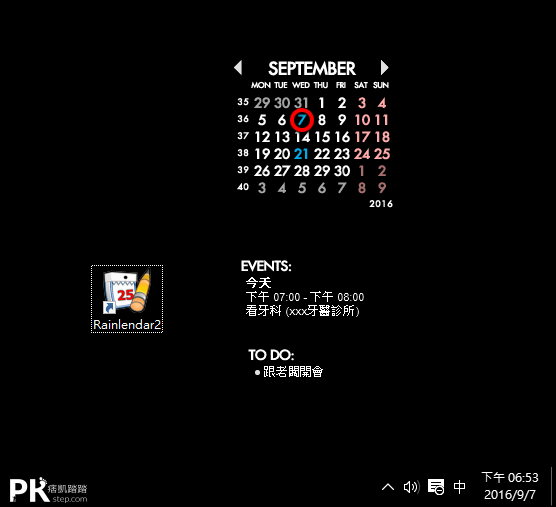
步驟2:或者在日曆上點右鍵也會看到新增的選項~
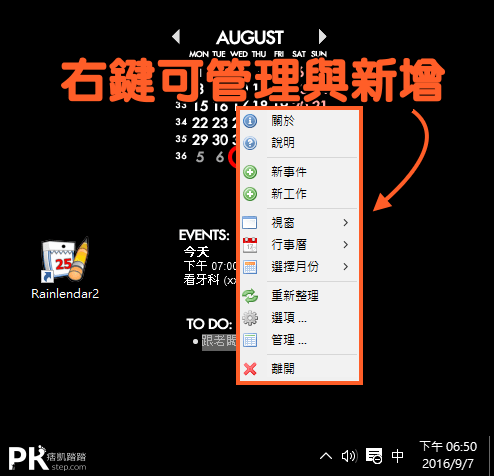
步驟3:開始新增行事曆內容,輸入摘要、地點或是長期的重複事項也可在「循環事件」裡設定,在下方有「鬧鈴」可讓事件在幾小時、幾分鐘或者幾天前提前發出警報提醒我們。
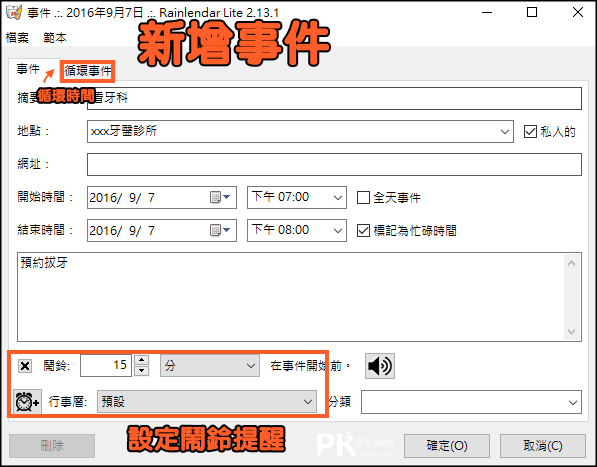
步驟4:在桌面行事曆點右鍵之後進入「選項」可調整偏好設定,包含自訂面板(前往Rainlendar 面板更多下載)、語言、是否在開機時啟動等…。
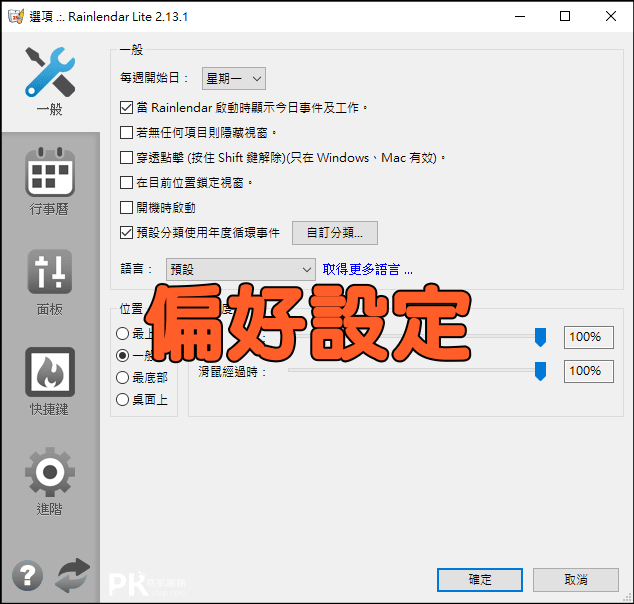
步驟5:在桌面行事曆點右鍵之後進入「管理」可快速瀏覽所有的行程規劃,包含新增、變更,或者一鍵設定鬧鈴。
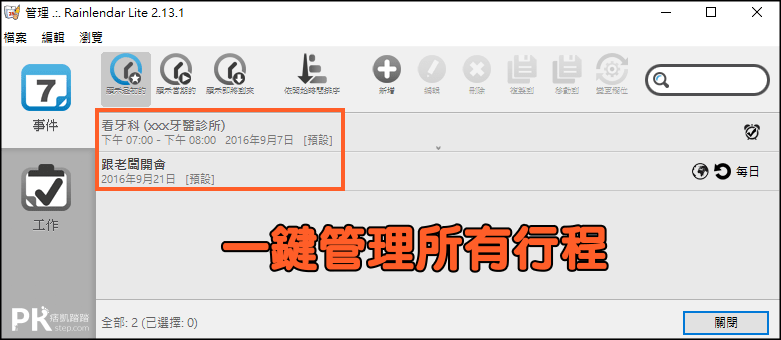
步驟6:超方便的鬧鈴彈出提醒功能!Pro版本和Lite的差別在於:另外支援網路共享日曆、與Google日立等功能,若需要較專業的朋友可以考慮看看升級囉。
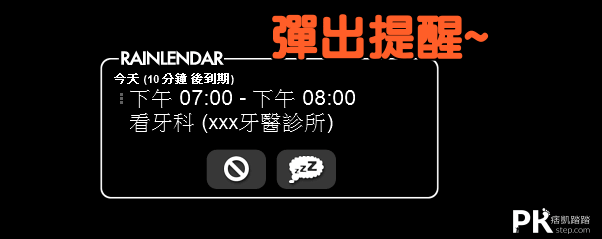
延伸閱讀
♦連結Google日曆到電腦:Google日曆同步到Windows桌面行事曆教學
♦設定提醒、待辦工作事項:精選3款電腦桌面行事曆推薦(Win+Mac)
♦月曆&桌曆DIY設計:線上免費月曆製作軟體
♦計算到重要的紀念日還有多久:倒數日App
♦StickyPad 桌面便條紙:電腦桌面 便利貼
♦大家一起編輯待辦事項:TimeTree共用行事曆App、免安裝網頁版
♦桌面行事曆:Desktopcal桌面日曆(Windows)
♦設定提醒、待辦工作事項:精選3款電腦桌面行事曆推薦(Win+Mac)
♦月曆&桌曆DIY設計:線上免費月曆製作軟體
♦計算到重要的紀念日還有多久:倒數日App
♦StickyPad 桌面便條紙:電腦桌面 便利貼
♦大家一起編輯待辦事項:TimeTree共用行事曆App、免安裝網頁版
♦桌面行事曆:Desktopcal桌面日曆(Windows)